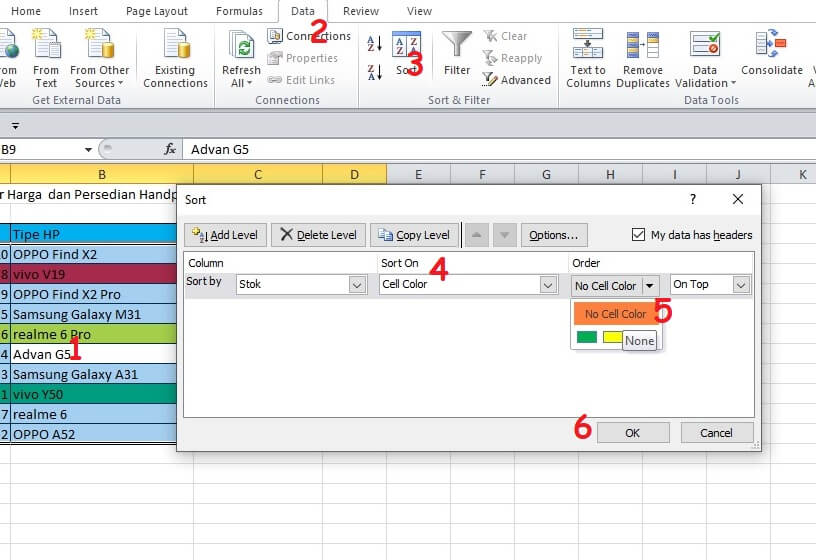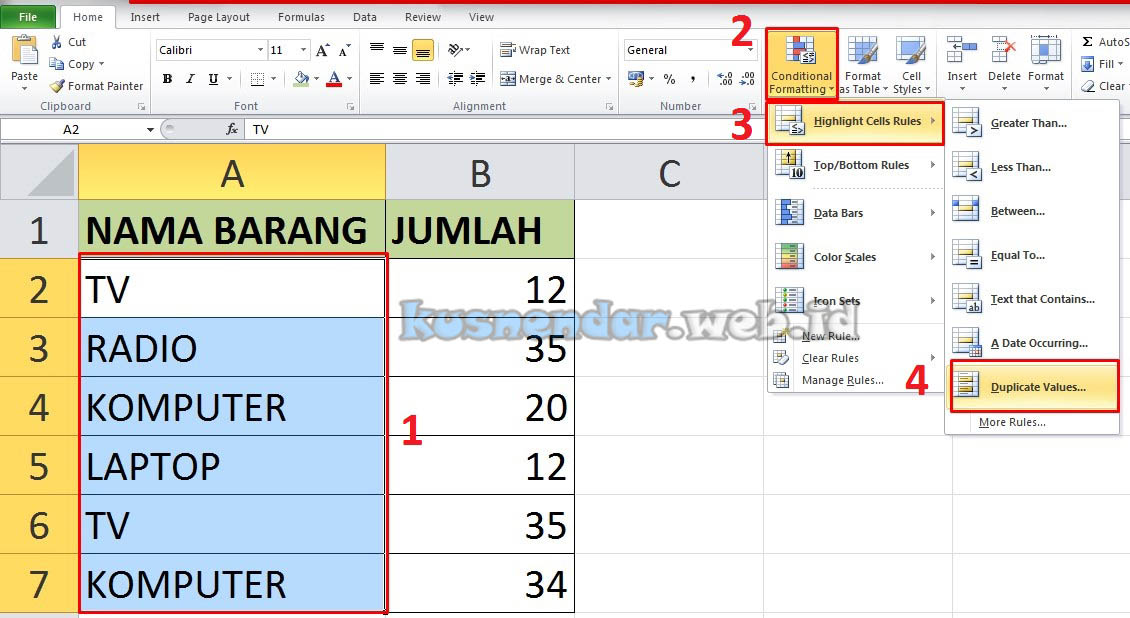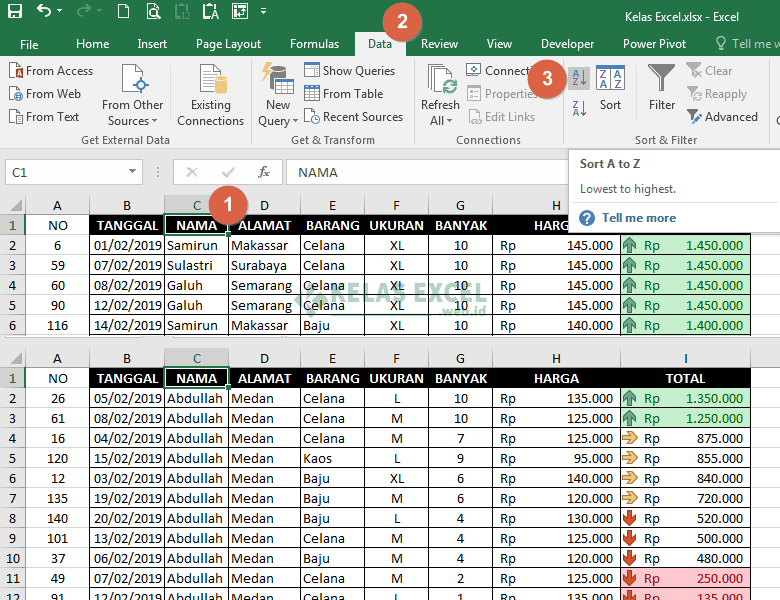Excel merupakan aplikasi pengolah data yang paling banyak digunakan oleh perusahaan dalam melakukan pengolahan data. Di dalam Excel, terdapat fitur-fitur seperti menyortir data, mencari data duplikat, dan mengurutkan data yang sangat berguna dalam menyelesaikan pekerjaan. Dalam artikel ini, akan dibahas cara-cara untuk melakukan sort, search, dan filter data di Excel.
Cara Mencari Data Duplikat di Excel
Cara mencari data duplikat di Excel sangat mudah untuk dilakukan. Berikut adalah langkah-langkahnya:
- Buka file Excel yang ingin dicari datanya
- Pilih kolom yang ingin diuji untuk mencari duplikatnya. Misalnya kita ingin mencari duplikat pada kolom A, maka pilih kolom A dengan mengklik huruf “A”.
- Pilih menu “Conditional Formatting” di Ribbon di atas lembar kerja Excel.
- Pilih “Highlight Cells Rules” dan pilih “Duplicate Values”. Dalam kotak dialog “Duplicate Values”, pilih “Duplicate” untuk menandai data duplikat dan pilih “OK”. Setelah itu, Excel akan memberikan warna pada sel yang diduplikat.
Dengan cara tersebut, data duplikat di dalam file Excel dapat ditemukan dan dihapus dengan mudah.
Cara Mengurutkan Data di Excel
Salah satu fitur yang sangat berguna di Excel adalah Sort. Anda dapat mengurutkan data dengan beberapa cara di Excel. Berikut adalah cara-cara mengurutkan data di Excel:
- Ascending Order
- Descending Order
Ascending Order
Urutan naik adalah ketika Anda mengurutkan data dari nilai terendah ke tertinggi. Anda dapat mengurutkan data di Excel dengan urutan naik dengan cara berikut:
- Pilih kolom yang akan diurutkan
- Klik ikon Sort A-Z di ribbon atau klik “Sort Smallest to Largest” di menu dropdown di Kotak dialog Sort
- Data akan diurutkan dari nilai terendah ke nilai tertinggi
Descending Order
Urutan turun adalah ketika Anda mengurutkan data dari nilai tertinggi ke terendah. Anda dapat mengurutkan data di Excel dengan urutan turun dengan cara berikut:
- Pilih kolom yang akan diurutkan
- Klik ikon Sort Z-A di ribbon atau klik “Sort Largest to Smallest” di menu dropdown di Kotak dialog Sort
- Data akan diurutkan dari nilai tertinggi ke nilai terendah
Cara Menyortir Data yang Sama di Excel
Berikut adalah langkah-langkah untuk menyortir data yang sama di Excel:
- Buka file Excel yang ingin disortir
- Pilih kolom yang akan disortir
- Pilih Data pada ribbon
- Pilih Sort
- Pilih Atas atau Bawah
- Pilih Setiap Kolom atau Kolom yang Dipilih
- Pilih Jenis Sortir (misalnya Data, Waktu, Angka, atau Teks)
- Pilih A-Z atau Z-A
- Pilih tombol “OK”
Cara Mengurutkan Teks di Excel
Seringkali kita ingin mengurutkan data seperti daftar nama, alamat, atau list-pekerjaan dalam sebuah file Excel. Berikut adalah langkah-langkah untuk mengurutkan teks di Excel:
- Pilih kolom yang berisi teks yang akan diurutkan di Excel
- Pilih Data pada ribbon
- Pilih Sort
- Pilih Atas atau Bawah
- Pilih Setiap Kolom atau Kolom yang Dipilih
- Tetapkan Jenis Sortir Teks
- Pilih A-Z atau Z-A sesuai dengan kebutuhan
- Pilih tombol “OK”
FAQ
Apa itu fitur Sort di Excel?
Sort adalah suatu fitur di Excel yang memungkinkan pengguna untuk mengurutkan data secara mudah dan cepat. Pengguna dapat mengurutkan data berdasarkan nilai angka, tanggal, teks, atau warna sel.
Bagaimana cara menghapus data duplikat di Excel?
Berikut adalah langkah-langkah untuk menghapus data duplikat di Excel:
- Pilih seluruh data file Excel yang ingin diperiksa
- Pilih Data pada ribbon
- Klik tombol Remove Duplicates
- Pilih kolom mana yang ingin diperiksa untuk duplikat
- Klik tombol OK
- Excel akan menghapus duplikat dan menjaga satu data pada file
Video Tutorial Mengenai Cara Mengolah Data di Excel
Berikut adalah video tutorial yang bisa membantu anda dalam mengolah data di Excel:
Demikianlah cara-cara untuk membuat Sort, Search, dan Filter data di Excel. Dengan menguasai fitur-fitur di Excel, pekerjaan pengolahan data dapat dilakukan dengan lebih cepat dan mudah. Semoga artikel ini bermanfaat bagi Anda.